Pfeile in Google Slides sind praktische Tools, um Betrachter von Leitfäden oder Tutorials auf Elemente hinzuweisen, die Sie hervorheben müssen. Um das Material noch stärker hervorzuheben, können Sie die Farbe bearbeiten, um sie an das Design Ihrer Präsentation anzupassen.

Wenn Sie die Farbe der Pfeile in Google Slides ändern möchten, um sie an Ihre Marke anzupassen oder Bilder in einer Folie zu ergänzen, finden Sie in diesem Artikel einfache Schritte, die Sie befolgen können.
Ändern Sie die Farbe von Pfeilformen in Google Slides
Wenn Sie in Google Slides einen Pfeil als Form hinzugefügt haben, führen Sie die folgenden Schritte aus, um seine Farbe zu ändern:
Wie man Leute aus Netflix wirft
- Klicken Sie in Ihrer Google-Folie auf Ihre Pfeilform.

- Wählen Sie das Symbol „Füllfarbe“ rechts neben dem Symbol „Linie“.

- Wählen Sie eine Farbe aus den Farbrasteroptionen.
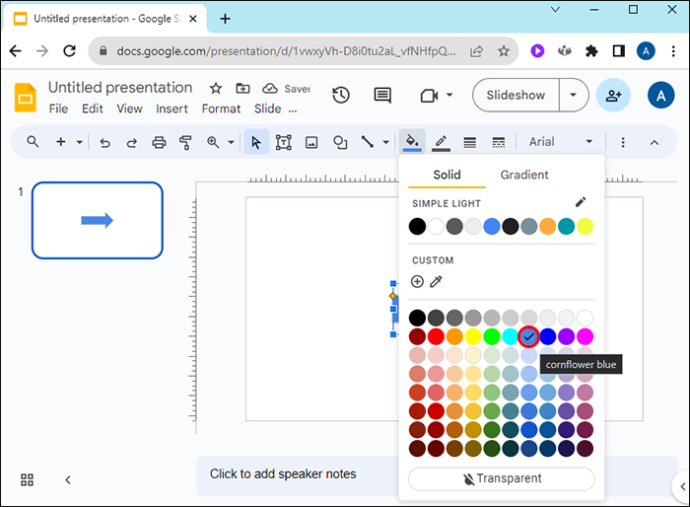
Wenn Sie eine bestimmte Farbe benötigen, die im Farbraster nicht verfügbar ist, gehen Sie wie folgt vor:
- Klicken Sie in den Farbrasteroptionen unter „Benutzerdefiniert“ auf das „+“-Symbol.
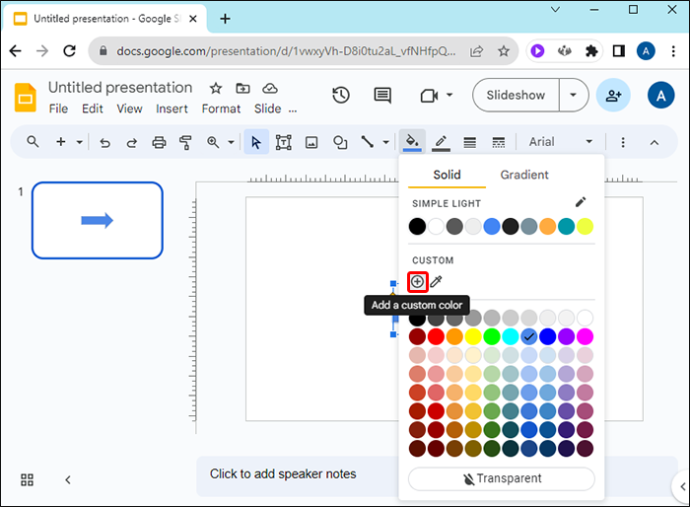
- Bewegen Sie den Farbregler auf eine Farbe Ihrer Wahl.
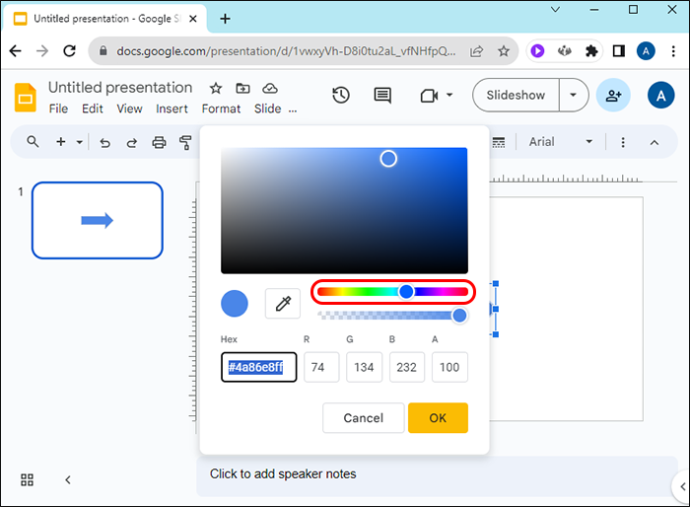
- Klicken und ziehen Sie auf den Kreis im Farbfeld, um eine hellere oder dunklere Version Ihrer Farbauswahl auszuwählen.
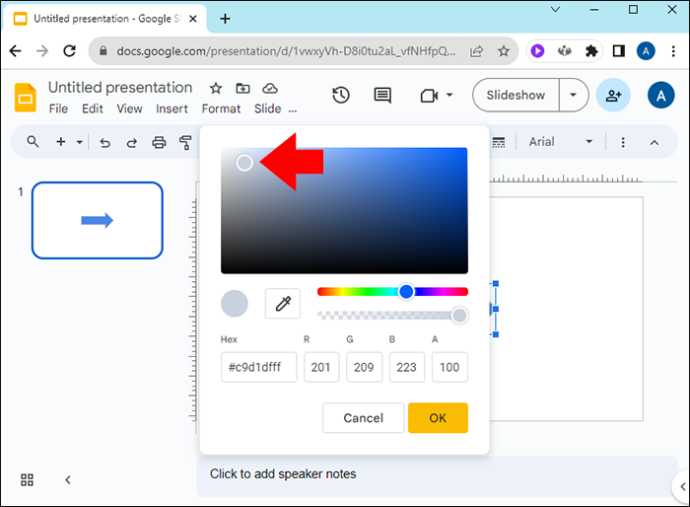
Gehen Sie wie folgt vor, um die benutzerdefinierte Farbe für andere Pfeilformen auf der Folie zu verwenden, ohne die obigen Schritte erneut ausführen zu müssen:
- Klicken Sie auf eine Pfeilform.

- Gehen Sie zum Symbol „Füllfarbe“, um das Dropdown-Farbraster zu öffnen.

- Klicken Sie links neben dem „+“-Symbol unter „Benutzerdefiniert“ auf die von Ihnen erstellte Farbe.
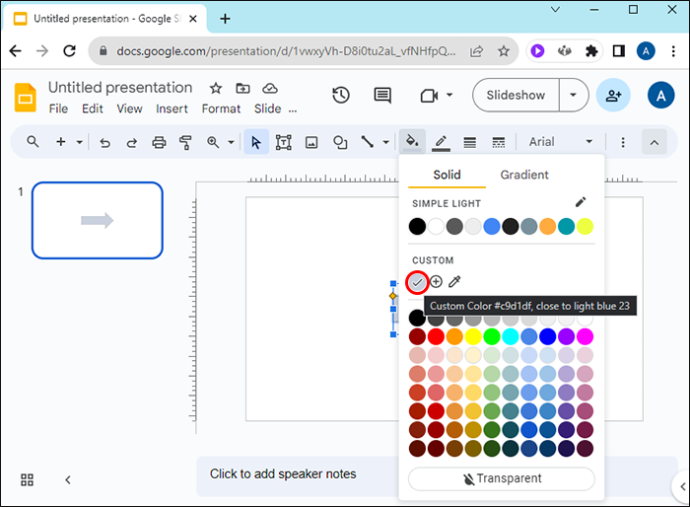
Wenn Sie in anderen Google Slide-Präsentationen dieselbe Farbe für verschiedene Pfeilformen verwenden möchten, gehen Sie folgendermaßen vor:
- Klicken Sie in Ihrer Google-Folie auf den Pfeil mit Ihrer neuen Farbe.

- Wählen Sie die „Füllfarbe“.

- Klicken Sie im Farbraster unter „Benutzerdefiniert“ auf das „+“-Symbol neben Ihrer neuen Farbe.
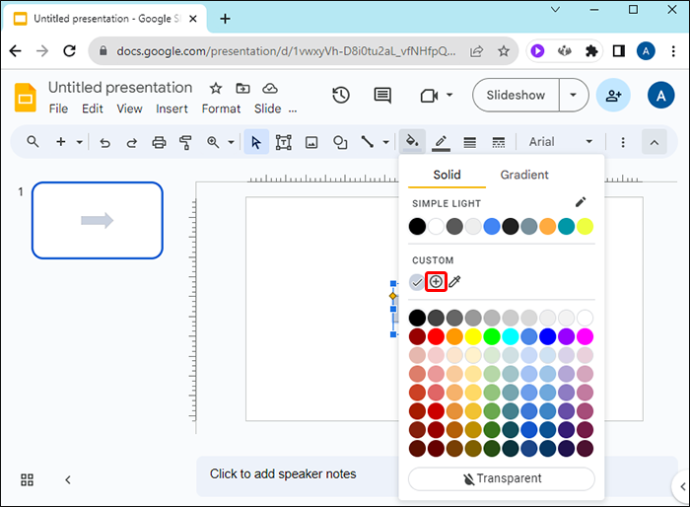
- Kopieren Sie den Farbcode in das Feld mit der Bezeichnung „Hex“.
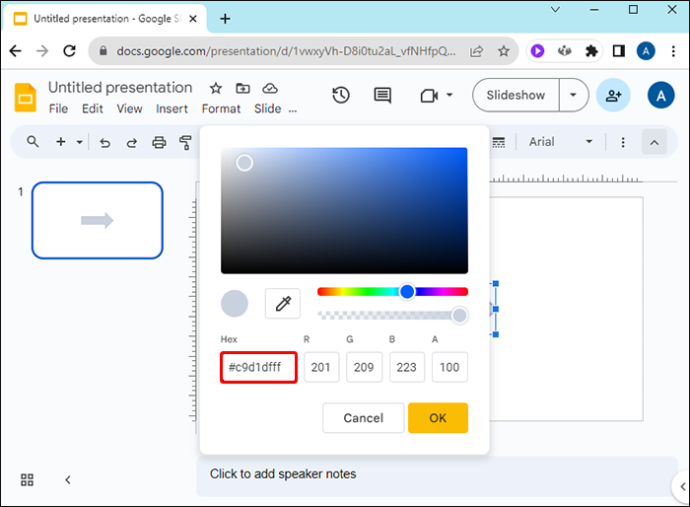
- Öffnen Sie eine andere Google-Folie.
- Klicken Sie auf eine Pfeilform, um die Farbe in Ihre neue zu ändern.
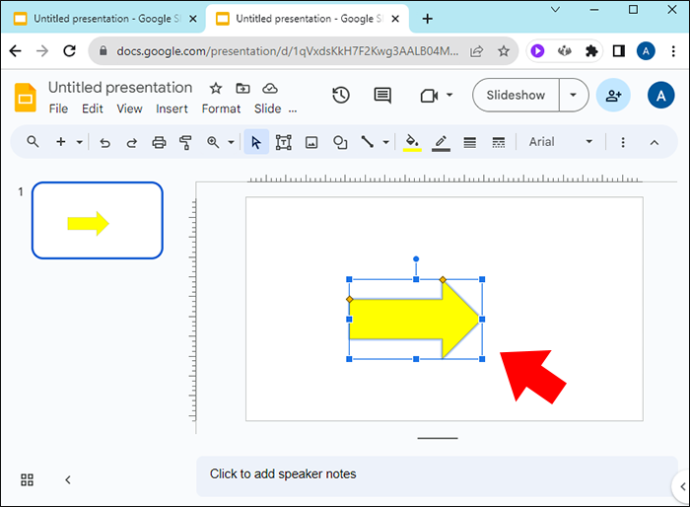
- Gehen Sie zum Farbraster, um mithilfe der Schritte 2 und 3 Ihre neue benutzerdefinierte Farbe hinzuzufügen.
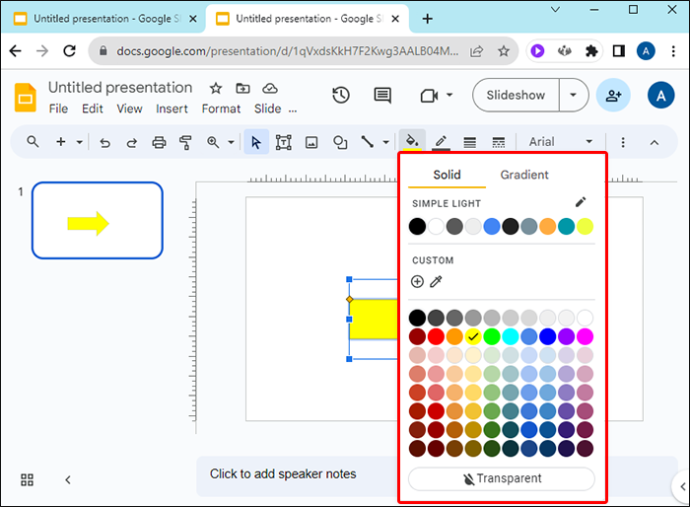
- Fügen Sie den kopierten „Hex“-Farbcode ein.
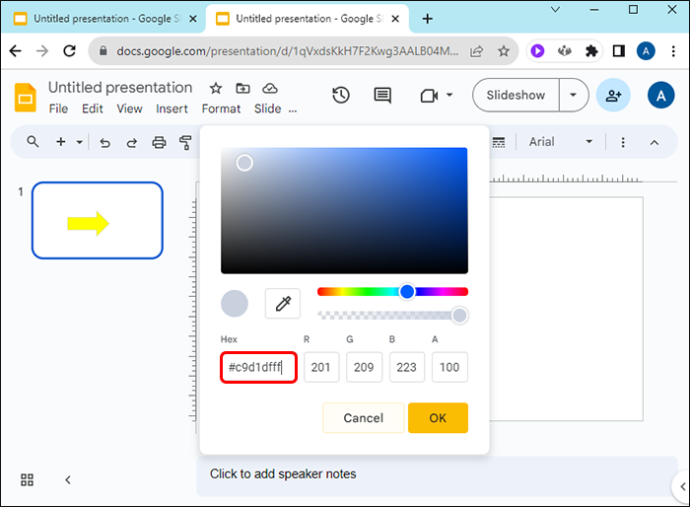
So ändern Sie die Rahmenfarbe einer Pfeilform in Google Slides:
- Klicken Sie auf die Pfeilform.
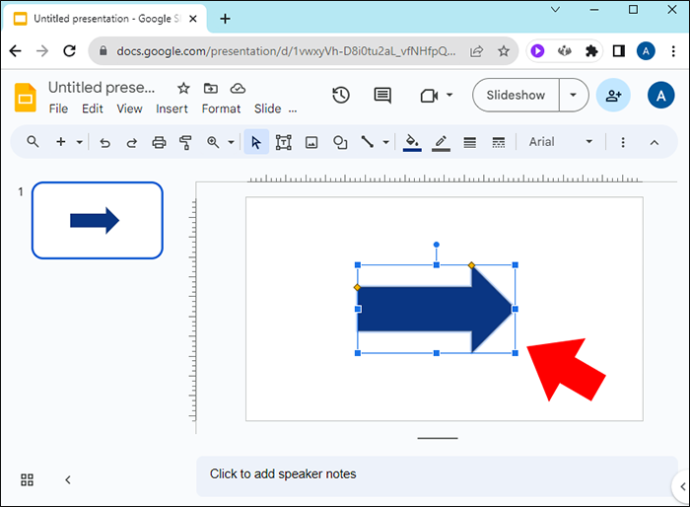
- Wählen Sie das Stiftsymbol „Randfarbe“ rechts neben dem Symbol „Füllfarbe“ aus.
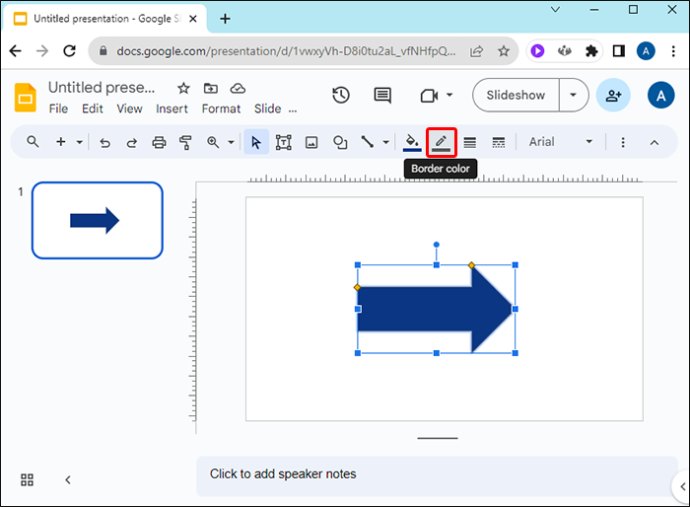
- Wählen Sie eine Farboption aus dem Raster oder erstellen Sie mithilfe der oben genannten Schritte eine benutzerdefinierte Farboption.
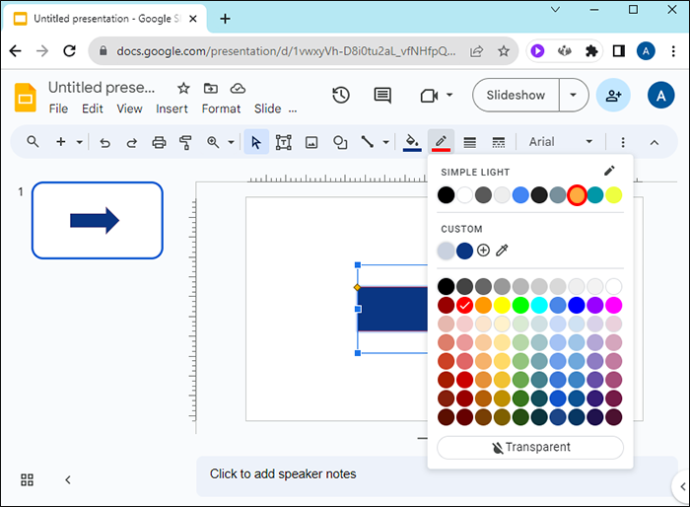
Um die Stärke/Dicke des Randes anzupassen, klicken Sie auf das Symbol „Randstärke“ rechts neben dem Symbol „Randfarbe“.
Wenn Sie den Rand des Pfeils anzeigen möchten, der Pfeil selbst jedoch transparent sein soll, wählen Sie den Pfeil aus, klicken Sie auf das Symbol „Füllfarbe“ und dann unten im Farbfeld auf „Transparent“.
Ändern Sie die Farbe von Linienpfeilen in Google Slides
Gehen Sie wie folgt vor, um die Farbe eines Linienpfeils in Ihrer Google-Folie zu ändern:
- Öffnen Sie die Folie mit den Linienpfeilen.
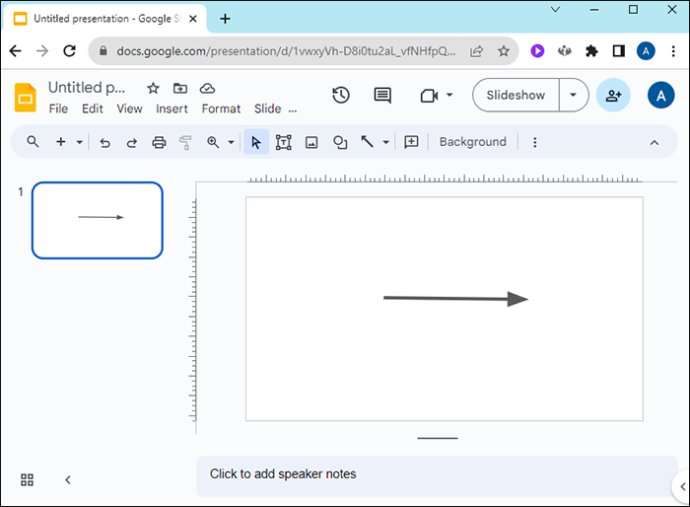
- Klicken Sie auf den Linienpfeil und wählen Sie das Stiftsymbol „Linienfarbe“ rechts neben dem Pfeilsymbol aus.
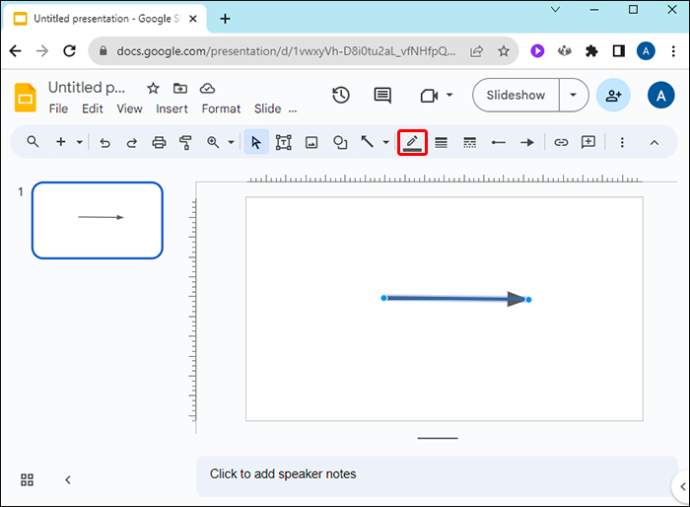
- Wählen Sie Ihre bevorzugte Farbe aus den Dropdown-Optionen oder erstellen Sie mithilfe der oben genannten Schritte eine benutzerdefinierte Farbe.
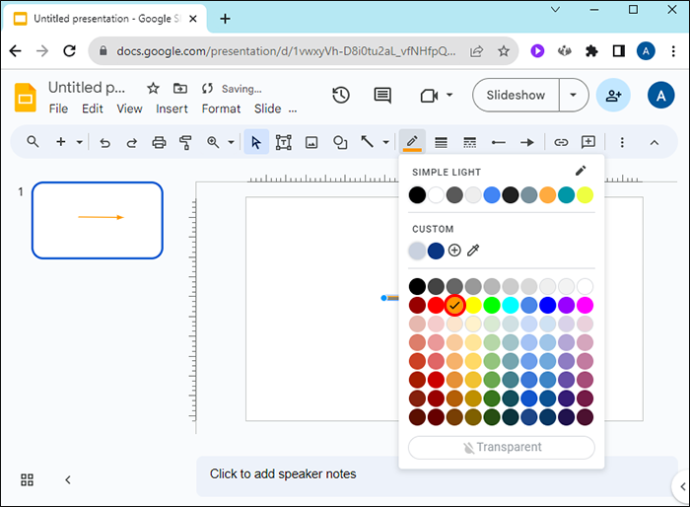
Wählen Sie eine benutzerdefinierte Farbe für eine Linie oder einen Formpfeil
Wenn Sie möchten, dass Ihr Pfeil einer Farbe aus einem Bild in Ihrer Google-Folie entspricht, gehen Sie folgendermaßen vor:
- Klicken Sie auf Ihren Pfeil in einer Google-Folie.
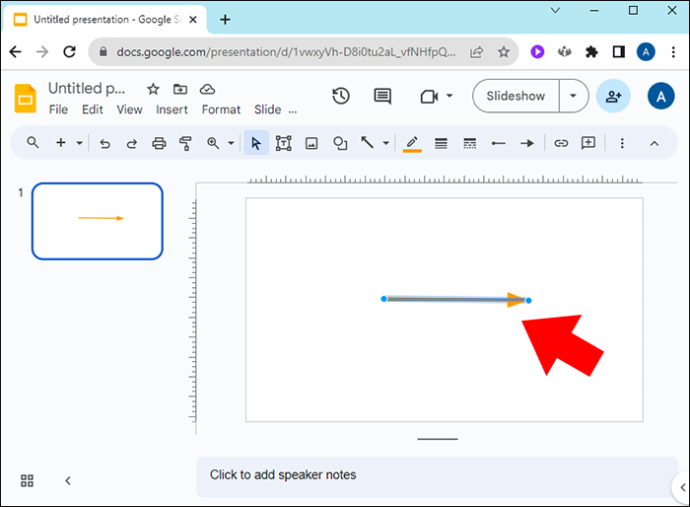
- Klicken Sie für Pfeilformen auf das Symbol „Füllfarbe“. Klicken Sie für Linienpfeile auf das Stiftsymbol „Linienfarbe“.
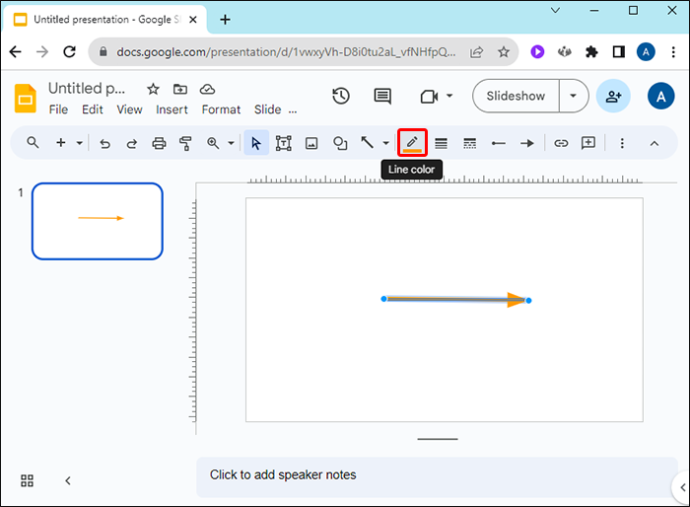
- Gehen Sie im Farbfeld unter „Benutzerdefiniert“ zum „Pipettensymbol“ rechts neben dem „+“-Symbol.
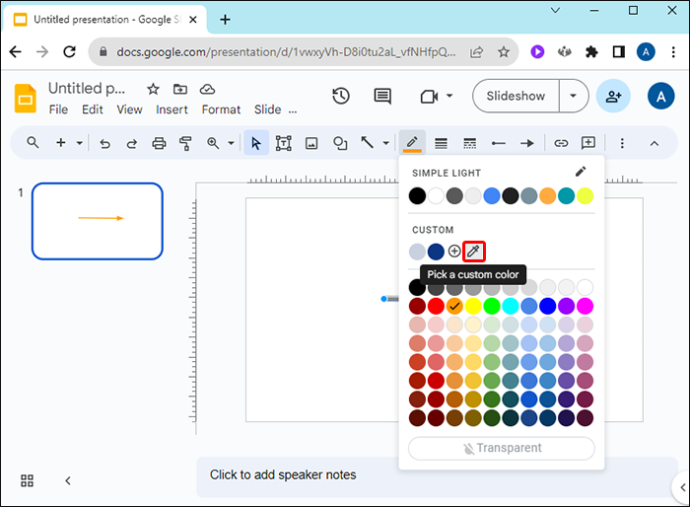
- Bewegen Sie Ihre Maus über ein Bild und klicken Sie auf eine Farbe für Ihren Pfeil.
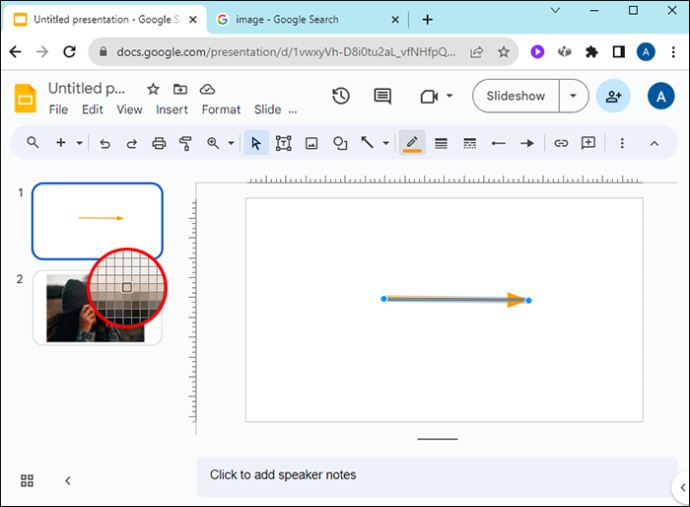
Ändern Sie die Stärke Ihrer Linienpfeile in einer Google-Folie
In Google Slides können Sie die Dicke Ihrer Linienpfeile ändern, um sie an die Ästhetik Ihrer Präsentation anzupassen. Hier ist wie:
So überprüfen Sie die Drehzahl der Festplatte
- Klicken Sie auf einen Pfeil, um die Dicke des Linienpfeils zu ändern.
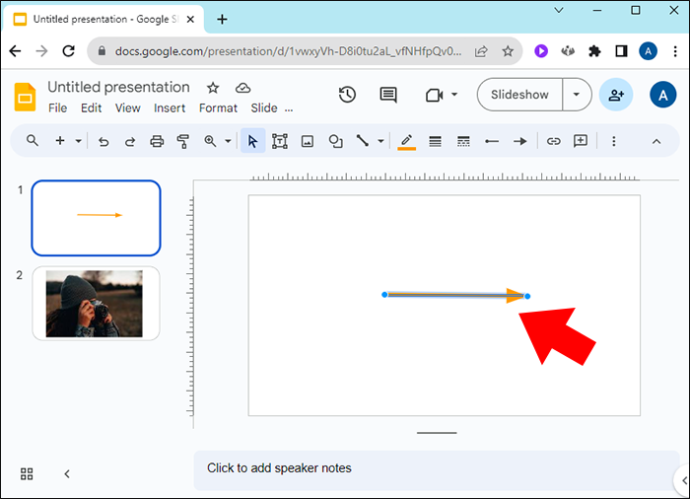
- Wählen Sie das Symbol „Linienstärke“ rechts neben dem Symbol „Bleistift“.
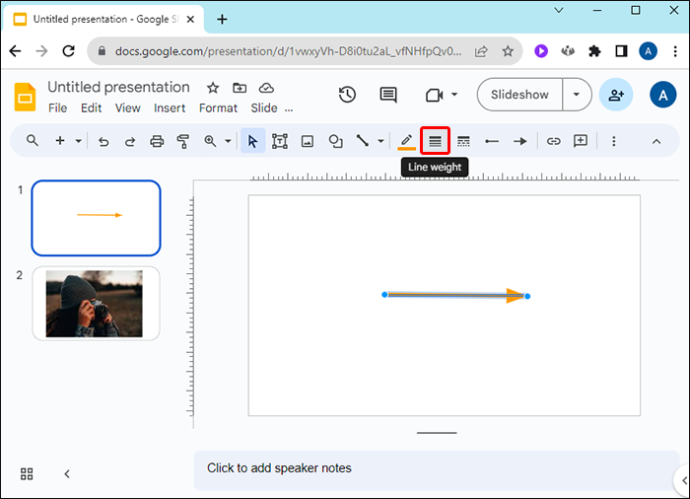
- Wählen Sie Ihre bevorzugte Dicke.
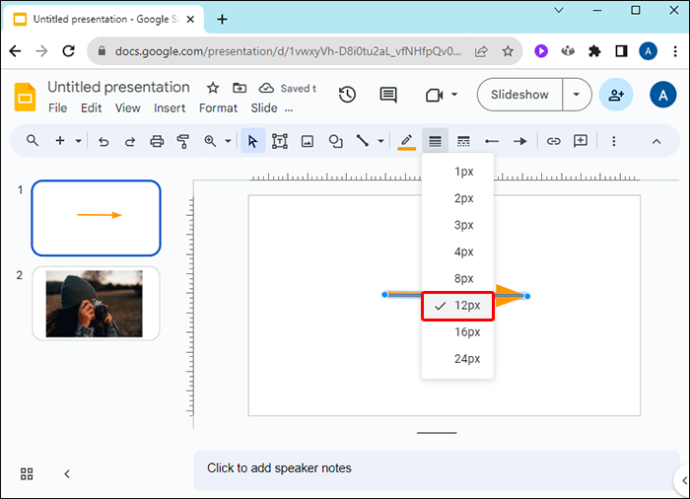
So drehen Sie eine Linie oder einen Formpfeil in Google Slides
Um einen Linienpfeil in Google Slides zu drehen, klicken Sie auf den kleinen blauen Punkt an der Pfeilspitze oder -basis und verschieben Sie ihn an die gewünschte Position. Sie können diese Methode auch verwenden, um Ihren Pfeil zu kürzen oder zu verlängern.
Um einen Formpfeil in Google Slides zu drehen, wählen Sie den Pfeil aus, klicken Sie dann auf den kleinen Kreis in der Mitte des Felds und drehen Sie den Pfeil, ohne ihn loszulassen. Sie können die Breite eines Formpfeils auch anpassen, indem Sie darauf klicken und dann auf die kleinen Quadrate drücken und sie ziehen.
Fügen Sie den Pfeilen von Google Slides einen Schlagschatten und eine Reflexion hinzu
Eine Möglichkeit, Ihre Pfeile in Google Slides hervorzuheben, besteht darin, einen Schatten hinzuzufügen. So wird es gemacht:
- Klicken Sie mit der rechten Maustaste auf einen Pfeil in einer Google-Folie.
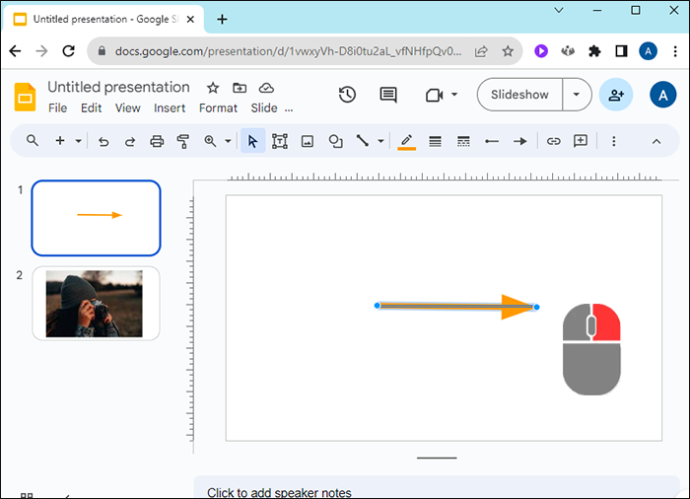
- Scrollen Sie im Popup-Menü nach unten zu „Formatoptionen“.
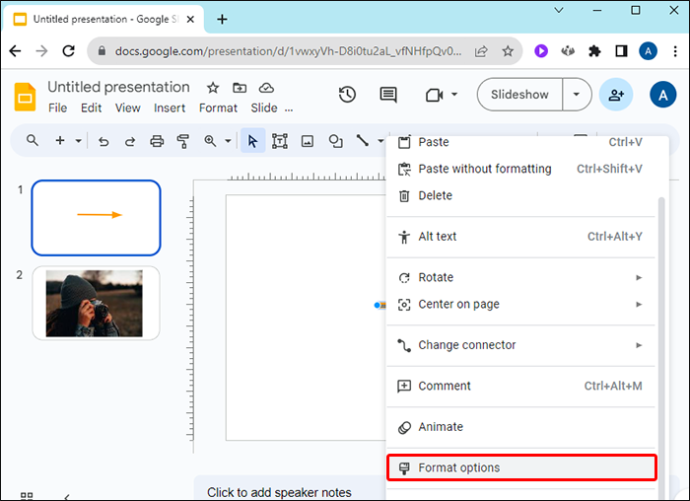
- Wählen Sie „Schlagschatten“ und bewegen Sie die Schieberegler, um das Erscheinungsbild Ihres Schattens zu bearbeiten.
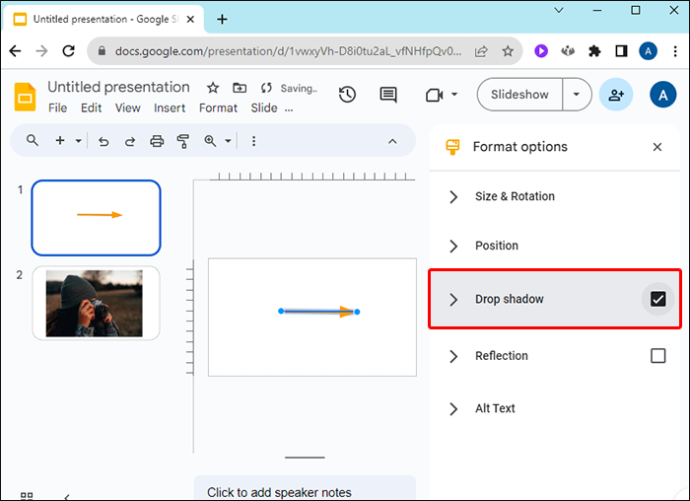
Ändern Sie die Pfeile für Zeilenenden in Google Slides
Möglicherweise möchten Sie, dass der Anfang oder das Ende Ihres Linienpfeils eine bestimmte Form haben. So wählen Sie aus den Optionen in Google Slides aus:
- Klicken Sie auf einen Linienpfeil in einer Google-Folie.
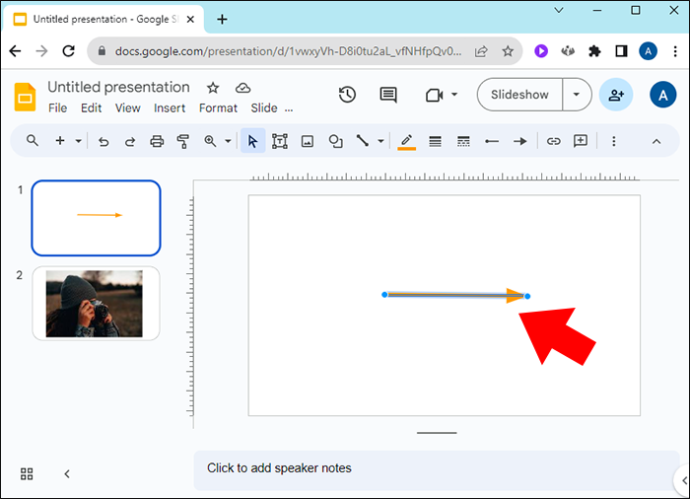
- Wählen Sie in der oberen Symbolleiste entweder den linken oder rechten Pfeil neben dem Symbol „Linienstrich“, um den „Linienanfang“ oder „Linienende“ Ihres Pfeils zu ändern.
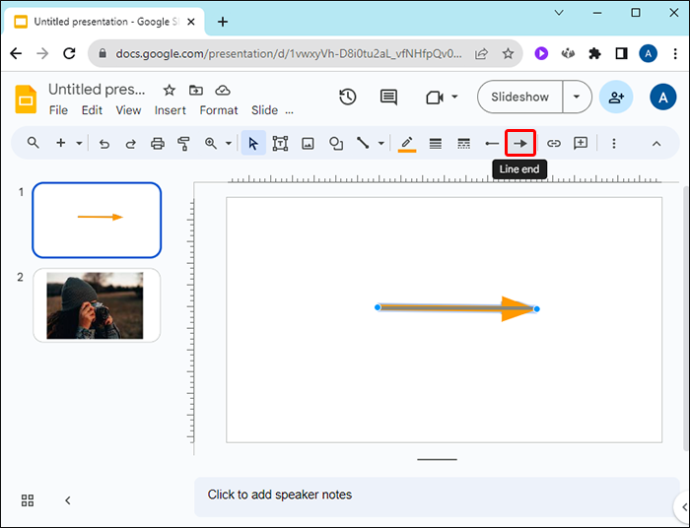
So animieren Sie Pfeile in Google Slides
Mithilfe verschiedener Animationsoptionen können Sie Ihre Pfeile nach einem Klick auf Ihrer Google-Folie bewegen, indem Sie Folgendes tun:
- Greifen Sie auf die „Formatoptionen“ zu, indem Sie mit der rechten Maustaste auf einen Pfeil in einer Google-Folie klicken oder oben in der Symbolleiste auf „Animieren“ neben „Formatoptionen“ klicken.
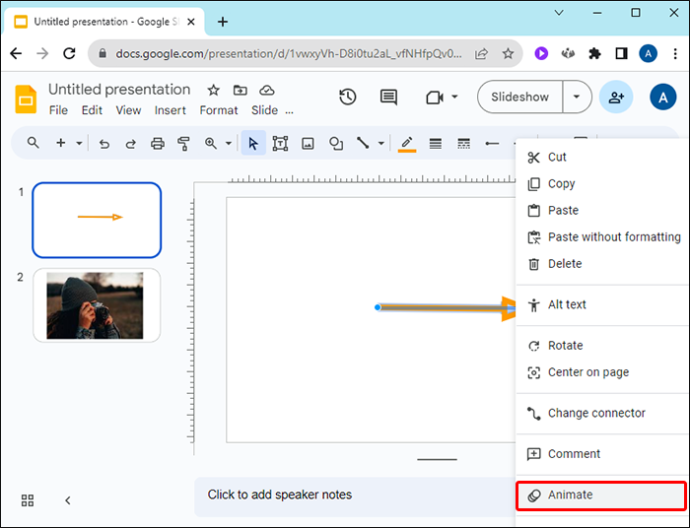
- Wählen Sie in den Menüoptionen auf der rechten Seite unter „Objektanimationen“ die Option „Beim Klicken anzeigen“ aus.
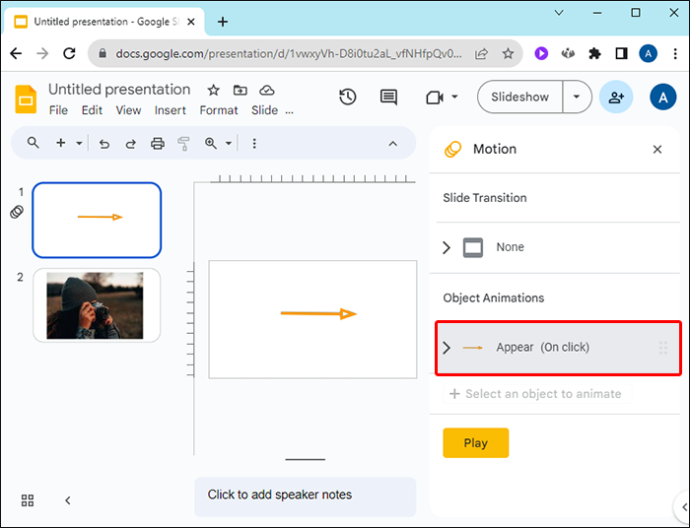
- Wählen Sie unter „Erscheinen“ und „Beim Klicken“ Optionen aus, wie Sie Ihren Pfeil animieren möchten.
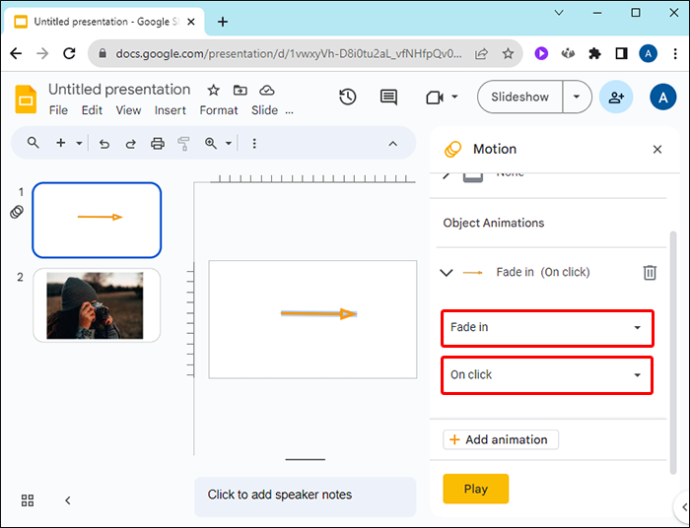
- Um die Animationsgeschwindigkeit zu ändern, ziehen Sie den angezeigten Schieberegler. langsam, mittel und schnell.
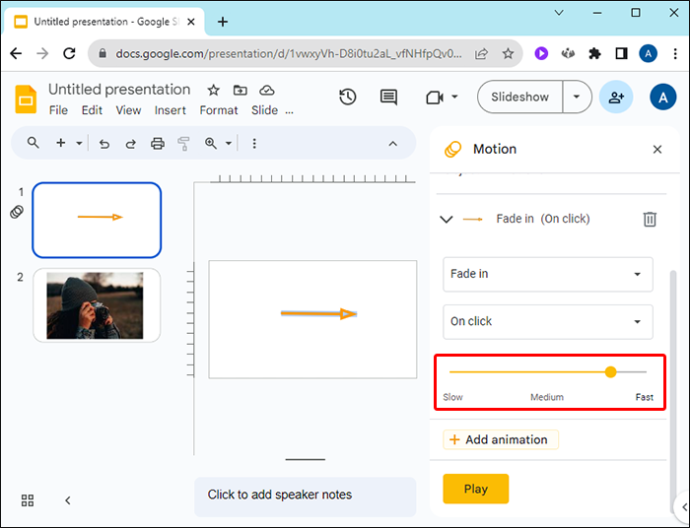
- Klicken Sie auf „Animation hinzufügen“.
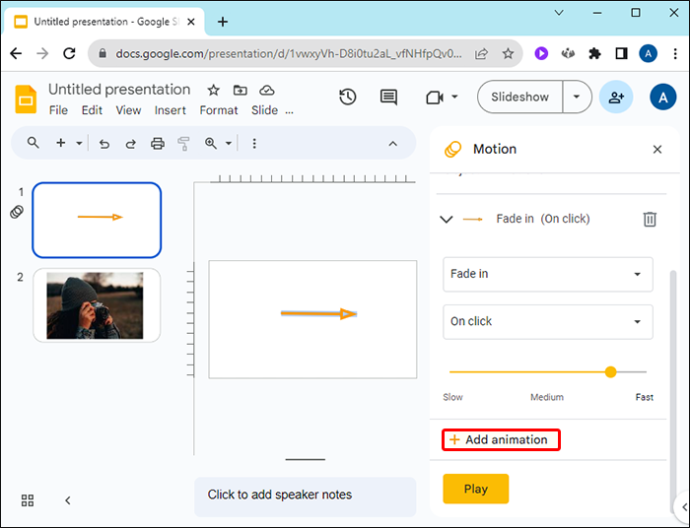
- Wählen Sie unter der Geschwindigkeitsoption „Abspielen“, um eine Vorschau Ihrer Animation anzuzeigen.
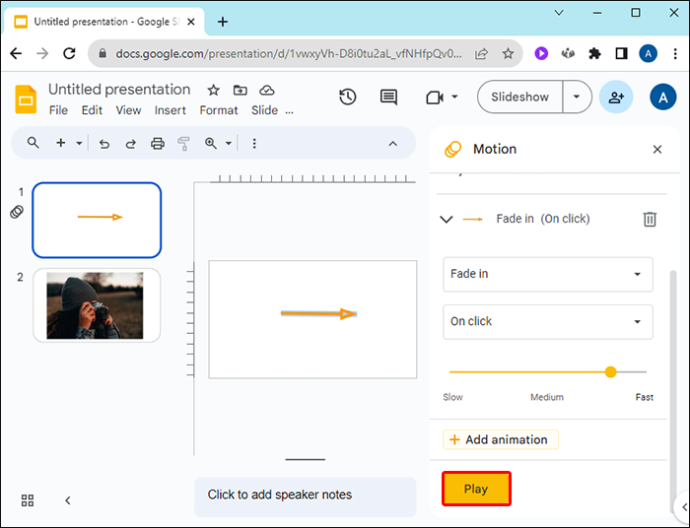
Ändern Sie die Pfeilfarben in Google Slides
Lassen Sie Ihre Pfeile in Ihrer Google Slides-Präsentation mit einer hellen Farbe hervorstechen oder passen Sie sie an Ihre Unternehmensmarke oder Ihre Folienbilder an, indem Sie die in diesem Artikel beschriebenen Schritte ausführen.
Fix Windows 10 Startmenü funktioniert nicht
Wenn Sie eine benutzerdefinierte Farbe verwenden möchten, können Sie im Farbfeld auf die Option „+“ klicken und die Schieberegler anpassen. Das Kopieren und Einfügen des „Hex“-Codes ist eine einfache Möglichkeit, in verschiedenen Präsentationen dieselbe Farbe für Pfeile zu verwenden.
Wie entscheiden Sie sich für die richtige Farbe für Pfeile in Ihren Google Slides-Präsentationen? Lassen Sie es uns im Kommentarbereich unten wissen.









